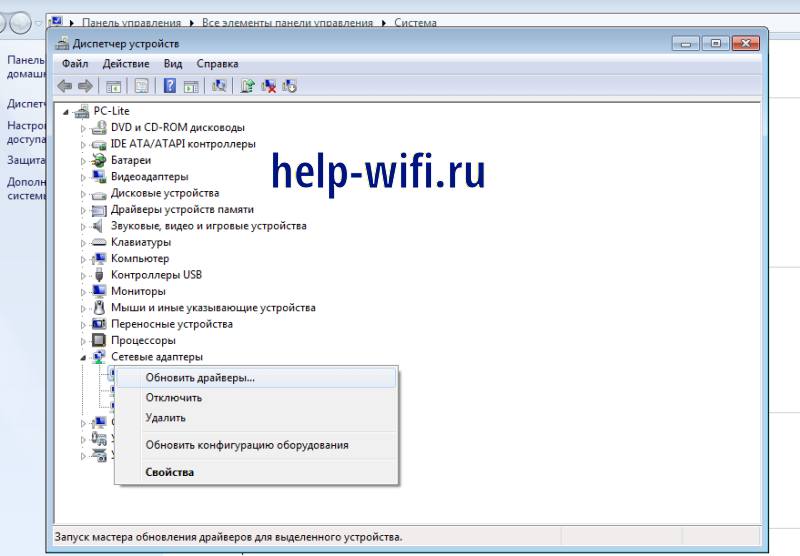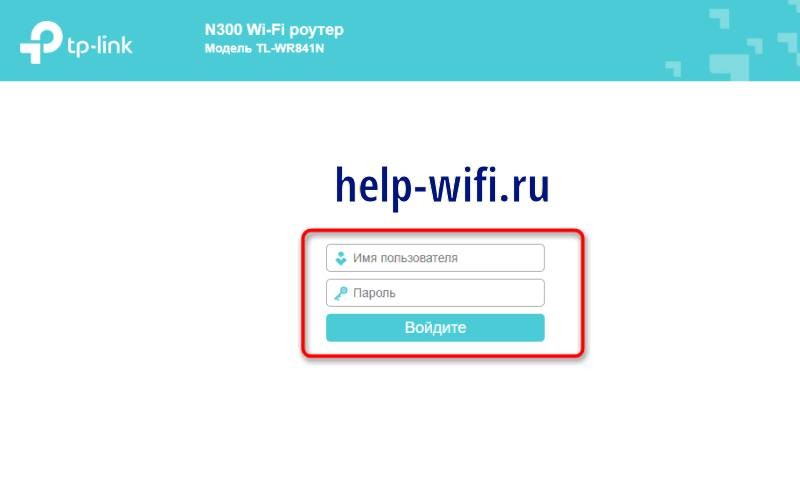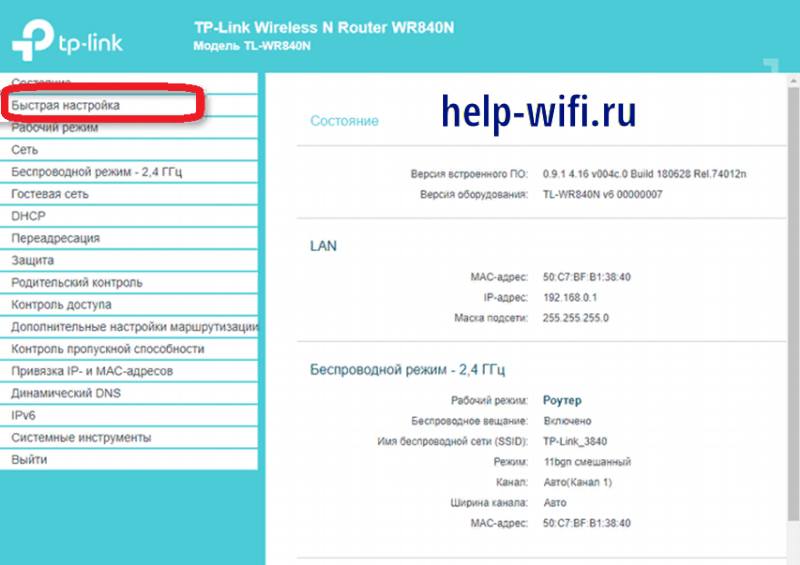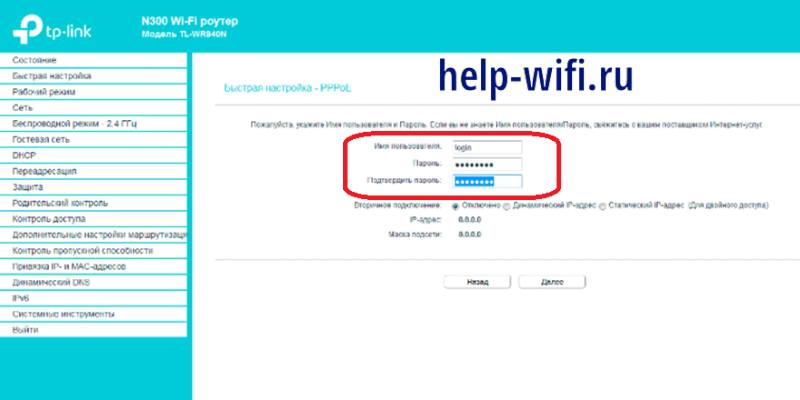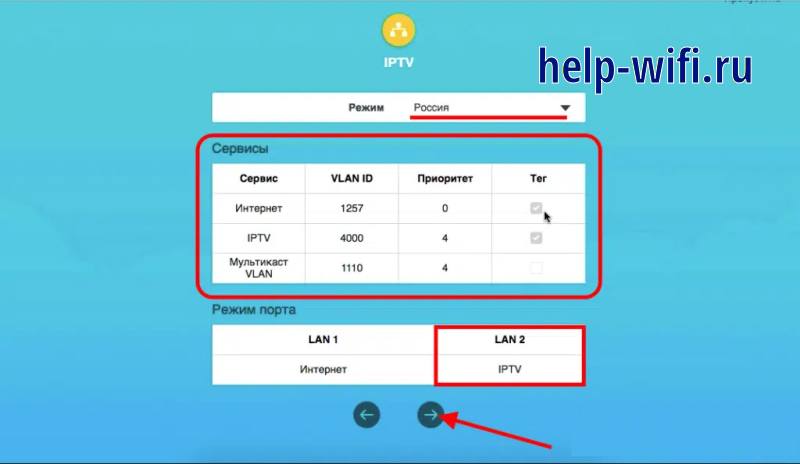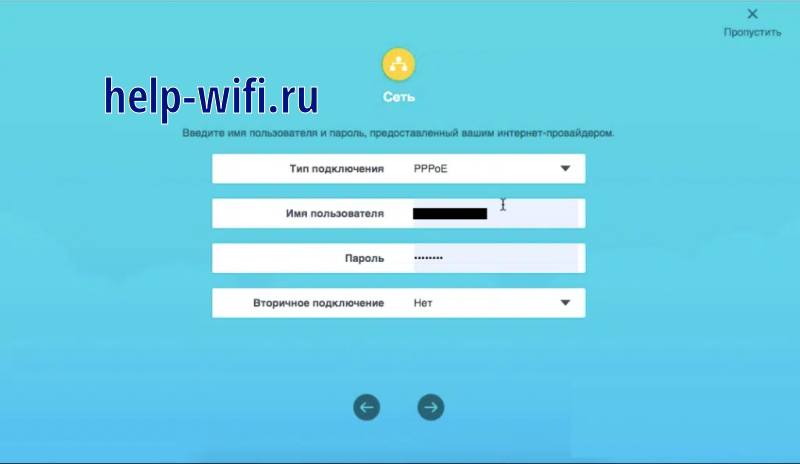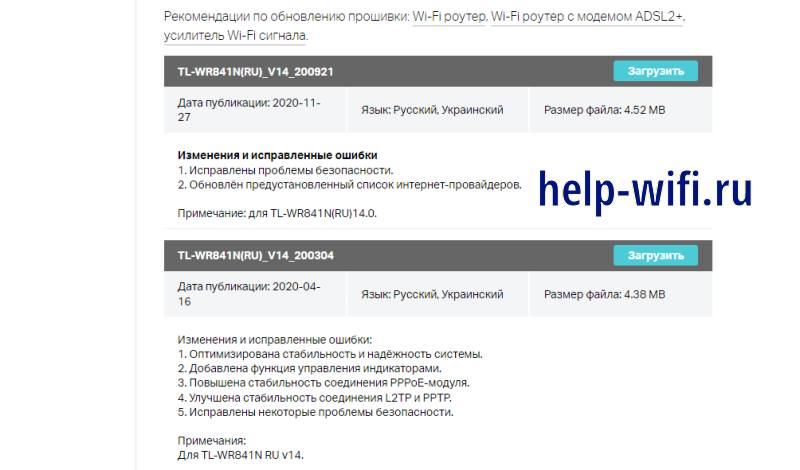- 300 Мбит/с – идеальная скорость для приложений, чувствительных к разрывам соединения, например, для просмотра потокового видео высокой четкости
- Гостевая сеть для удобства и защиты вашей локальной сети
- IPv6: совместимость с IPv6 (Internet Protocol version 6)
- Быстрая настройка защиты одним нажатием кнопки WPS
- Поддержка IGMP Proxy, режима «мост» и 802.1Q TAG VLAN для IPTV Мulticast
- Контроль пропускной способности позволяет назначать пропускную способность для каждого устройства
- Родительский контроль: управляйте правилами доступа устройств в интернет
Описание
Наслаждайтесь Wi-Fi каждый день
N300 Wi-Fi роутер
TL-WR841N
Пропускная способность Wi-Fi до 300 Мбит/с
TL-WR841N – это высокоскоростной Wi-Fi роутер, совместимый с Wi-Fi стандартами 802.11 b/g/n. Основываясь на технологии 802.11n, он обеспечивает скорость до 300 Мбит/с, что способно отвечать различным потребностям, в том числе – смотреть HD-видео, играть в онлайн-игры и загружать файлы большого размера.
-
Режим точки доступа
Преобразуйте проводную сеть
в беспроводную.Интернет Роутер TL-WR841N
-
Режим ретранслятора
Усиление покрытия Wi-Fi
у вас дома.Интернет Роутер TL-WR841N
-
Режим WISP
Подключайтесь к сети провайдера
по Wi-Fi там, где нет проводного доступа.WISP TL-WR841N
Простая настройка
Настройте TL-WR841N за пару минут благодаря веб-интерфейсу и мобильному приложению Tether. Tether позволит управлять настройками с любого смартфона на Android и iOS, в том числе родительским контролем и контролем доступа.
- Простая настройка
- Кнопка WPS
- Гостевая сеть
- Приложение Tether
Характеристики
| Беспроводное вещание | |
|---|---|
| Стандарты | Wi-Fi 4 IEEE 802.11n/b/g 2,4 ГГц |
| Скорость Wi-Fi | N300 2,4 ГГц: 300 Мбит/с (802.11n) |
| Покрытие Wi-Fi | Для двухкомнатных квартир
2 фиксированные антенны |
| Пропускная способность Wi-Fi | Согласно стандарту прошлого поколения |
| Режимы работы | Режим роутера Режим точки доступа Режим усилителя Wi-Fi сигнала Режим WISP |
| АППАРАТНАЯ ЧАСТЬ | |
|---|---|
| Процессор | Одноядерный процессор |
| Порты Ethernet | 1 порт WAN 10/100 Мбит/с 4 порта LAN 10/100 Мбит/с |
| Кнопки | Reset (сброс настроек) |
| Питание | 9 В ⎓ 0,6 А |
| Безопасность | |
|---|---|
| Шифрование Wi-Fi | WEP WPA WPA2 WPA/WPA2-Enterprise (802.1x) |
| Сетевая безопасность | Межсетевой экран SPI Управление доступом Привязка IP- и MAC-адресов Шлюз прикладного уровня |
| Гостевая сеть | 1 гостевая сеть 2,4 ГГц |
| Программные характеристики | |
|---|---|
| Протоколы | IPv4 IPv6 |
| Родительский контроль | Фильтрация URL-адресов Контроль времени, проводимого в сети |
| Типы WAN | Динамический IP Статический IP PPPoE PPTP L2TP |
| Приоритизация | Приоритизация устройств |
| Проброс NAT | Виртуальный сервер Проброс портов Port Triggering DMZ UPnP |
| IPTV | IGMP Proxy IGMP Snooping |
| DHCP | Резервирование адресов Список клиентов DHCP Сервер |
| DDNS | NO-IP Comex DynDNS |
| Управление | Приложение Tether Веб-интерфейс Эмулятор> |
| ПРОЧЕЕ | |
|---|---|
| Системные требования | Internet Explorer 11+, Firefox 12.0+, Chrome 20.0+, Safari 4.0+ или другой браузер с поддержкой JavaScript
Кабельный или DSL-модем (при необходимости) Подписка на тариф интернет-провайдера (для доступа в интернет) |
| Сертификация | FCC, CE, RoHS |
| Окружающая среда | Рабочая температура: 0…+40 ℃ Температура хранения: –40…+70 ℃ Влажность воздуха при эксплуатации: 10–90% без образования конденсата Влажность воздуха при хранении: 5–90% без образования конденсата |
| РЕЗУЛЬТАТЫ ИСПЫТАНИЙ | |
|---|---|
| Мощность Wi-Fi передатчика | < 20 дБм или < 100 мВт |
| Чувствительность приёмника Wi-Fi | 270 Мбит/с: –70 дБм при 10% PER 130 Мбит/с: –74 дБм при 10% PER 108 Мбит/с: –74 дБм при 10% PER 54 Мбит/с: –77 дБм при 10% PER 11 Мбит/с: –87 дБм при 8% PER 6 Мбит/с: –90 дБм при 10% PER 1 Мбит/с: –98 дБм при 8% PER |
| ФИЗИЧЕСКИЕ ПАРАМЕТРЫ | |
|---|---|
| Размеры (Ш × Д × В) | 173 × 118 × 33 мм |
| Комплект поставки | Wi-Fi роутер TL-WR841N Адаптер питания Кабель Ethernet RJ45 Руководство по быстрой настройке |
Обзоры и награды
- Награды
-
-
PC3
Новая модель TP-Link с поддержкой стандарта 11n TL-WR841N получила награду от PC3
2007, Гонконг, 2007
-
PC3
TL-WR841N получил награду «Лучшая цена» от PC3 в Гонконге, 2008
2008, Гонконг, 2008
-
PC World
TL-WR841N возглавил рейтинг устройств, протестированных PC World в Венгрии, 2008
2008, Венгрия, 2008
-
Награда за высокую производительность
Модель TL-WR841N получила награду «высокая производительность» от CHIP online в Германии
2011, Германия, 2011
-
Выбор E-zone
TL-WR841 отмечен наградой «Выбор E-zone» журнала E-zone в Гонконге
2012
-
Лучшая производительность
TL-WR841N отмечен наградой «Лучшая производительность» от журнала Digit Magazine в Индии
2012
-
Награда Zero 1 Award
TL-WR841N отмечена наградой «Zero 1 Award» от Digital Magazine в Индии
2012
-
Эмуляторы
|
Устройство |
Аппаратная версия |
Версия прошивки |
Язык |
|
|---|---|---|---|---|
|
TL-WR841N |
V11 |
151126(RU) |
Русский |
Выбрать |
|
TL-WR841N |
V13 |
161115(RU) |
Русский |
Выбрать |
|
TL-WR841N |
V5 |
100325 |
Английский |
Выбрать |
|
TL-WR841N |
V8 |
120522 |
Английский |
Выбрать |
|
TL-WR841N |
V9 |
130626 |
Английский |
Выбрать |
|
TL-WR841N |
V10 |
150310 |
Английский |
Выбрать |
|
TL-WR841N |
V11 |
150616 |
Английский |
Выбрать |
|
TL-WR841N |
V13 |
161012 |
Английский |
Выбрать |
|
TL-WR841N |
V14 |
171220(RU) |
Русский |
Выбрать |
Примечания
1. Данный эмулятор является графическим интерфейсом настройки устройства TP-Link.
2. Не все опубликованные эмуляторы основаны на последней версии прошивки.
3. Имеющиеся в эмуляторе функции могут быть недоступны в вашей стране — для более подробной информации ознакомьтесь с паспортом или веб-страницей своего устройства.
* Максимальная скорость беспроводного сигнала – это физический максимум, согласно спецификациям стандарта IEEE 802.11. Фактическая пропускная способность беспроводной сети и покрытие беспроводной сети не гарантируются и будут варьироваться в зависимости от 1) факторов окружающей среды, включая строительные материалы, физические объекты и препятствия в помещении 2) условий сети, включая локальные помехи, объем и плотность трафика, местоположение продукта, сложность сети и её загруженность 3) ограничения клиента, включая номинальную производительность, местоположение, соединение, качество и состояние клиента.
На чтение 11 мин Просмотров 10.7к.
Юрий Запорожец
Увлекается компьютерами с 1991 года. Большой опыт в установке и настройке ПО и сборке ПК.
Задать вопрос
Для подключения к интернету компьютера, ноутбука, мобильного гаджета и даже элемента системы «умного дома» чаще всего применяется маршрутизатор или роутер. И, если покрытие Wi-Fi требуется на сравнительно небольшой площади, обеспечить его можно с помощью бюджетного устройства из серии TP-Link N300. Среди особенностей таких маршрутизаторов – доступная цена, корпус белого цвета, отсутствие заметного шума и нагрева. Скорость передачи данных – не больше 300 Мбит/с, расстояния – до 10‑15 м, зато отсутствуют задержки, а риск поломки минимальный.
Содержание
- Характеристики роутера
- Подключение TP-Link N300
- Соединение с ПК
- Авторизация в веб-интерфейсе
- Быстрая настройка
- Инструкции по настройке
- Настройка интернет соединения
- Параметры беспроводной сети
- Особенности провайдера Ростелеком
- N300 и оператор Билайн
- Безопасность маршрутизатора
- Сброс роутера до заводских настроек
- Обновление прошивки
- Отзывы пользователей
Характеристики роутера
Список основных параметров маршрутизатора ТП-Линк N300 включает:
- стандарт беспроводной связи: Wi-Fi 4;
- диапазон передачи данных: 2,4 ГГц (IEEE 802.11n/b/g);
- скорость передачи: 300 Мбит/с;
- расстояние покрытия: 10‑15 м при отсутствии препятствий;
- количество антенн: 2;
- режимы работы: роутер, точка доступа, усиление сигнала Wi-Fi, WISPc;
- порты: 1хWAN, 4хLAN;
- питание: 0,6А, 9В;
- шифрование данных: WEP, WPA, WPA2, WPA/WPA2-Enterprise (802.1x).
Другие особенности зависят от конкретной модификации маршрутизатора. Так, версия WR840N обеспечивает быструю настройку сети Wi-Fi нажатием на специальную кнопку WPS, позволяет контролировать и устанавливать пропускную способность для каждого устройства. У этой же модификации есть настройка беспроводного моста WDS для увеличения зоны покрытия и поддержка IGMP Proxy.
Для WR841N добавляется больше функций безопасности, включая родительский контроль.
А версия WR842N комплектуется многофункциональным USB-портом с поддержкой принт-сервера и других функций, в том числе ‑ подключение 3G и 4G модемов для доступа к мобильному интернету.
Подключение TP-Link N300
Перед началом использования маршрутизатора TP-Link понадобится его подключение не только к кабелю проводной сети или 3G/4G-модему, но и к десктопному ПК. Это поможет правильно настроить работу роутера и беспроводного покрытия. Причём, многим пользователям будет достаточно и такой первоначальной быстрой настройки. Другие могут внести дополнительные изменения позже.
Соединение с ПК
Для подключения роутера к компьютеру или ноутбуку проще всего использовать стандартный кабель. Пользователю придётся выполнить несколько простых шагов:
- Подключить устройство к электросети с помощью входящего в комплект сетевого шнура.
- Найти на задней стороне роутера порт WAN, который обычно отмечается другим цветом. Подключить к нему кабель от провайдера. При использовании мобильного интернета вместо этого придётся включить 3G/4G-модем в USB-разъём.
- Найти в комплекте к роутеру кабель для подключения к локальной сети. Если его длины недостаточно для соединения с ПК, следует заранее купить другой провод.
- Подключить одну сторону кабеля к любому свободному порту LAN маршрутизатора и к соответствующему разъёму компьютера.
- Включить питание устройства. Часто включение выполняется автоматически, при подключении шнура питания в розетку. На корпусе должны загореться индикаторы роутера.
Теперь можно проверить наличие интернета на компьютере – открыть браузер, перейти на какой-то сайт. При отсутствии проблем можно переходить к дальнейшим настройкам. Если доступ в интернет отсутствует, следует связаться с технической поддержкой провайдера. Для некоторых версий Windows может понадобиться ручная установка драйвера N300 в Диспетчере устройств, где нужно поискать маршрутизатор в списке сетевых адаптеров.
Авторизация в веб-интерфейсе
Следующий шаг – переход к веб-интерфейсу на компьютере, через который выполняется настройка работы роутера. Для него понадобится выполнить несколько простых действий:
- Открыть на ПК или ноутбуке любой браузер.
- Ввести в адресной строке информацию с задней панели TL N300. Для новых версий она может выглядеть как tplinklogin.net. У старых моделей адрес входа ‑ 192.168.0.1 или 192.168.1.1.
- Выполнить вход с помощью формы, которая появится на экране. Обычно пароль по умолчанию и имя будут одинаковыми – admin.
После этого на экране появится окно веб-интерфейса. Его внешний вид зависит от прошивки и модели маршрутизатора. Но принцип настройки работы не отличаются.
Быстрая настройка
Меню веб-интерфейса предлагает возможность быстрой настройки нужной конфигурации N300. С его помощью можно установить большинство основных параметров проводной и беспроводной сети.
Порядок действий следующий:
- В меню выбрать пункт быстрой настройки.
- Пропустить окно с приветствием.
- В списке вариантов выбрать беспроводной роутер.
- Настроить WAN-соединение. Протоколы будут отличаться в зависимости от поставщика интернет-услуг. Так, если используется соединение PPPoE, вводят пароль и логин.
- Указать необходимость клонирования MAC-адреса, если нужно, чтобы отображался физический идентификатор не роутера, а ПК.
- Настроить беспроводную сеть, выбрав имя, указав тип защиты и пароль. Без настройки этого пункта к Wi-Fi сможет подключиться любой пользователь в радиусе действия передатчика.
- Сохранить внесённые изменения.
Чтобы настройки начали действовать, следует перезагрузить маршрутизатор. Для проверки правильности работы можно использовать системный инструмент «Диагностика», перейдя к нему прямо в веб-интерфейсе. Хотя убедиться в том, что сеть подключена, достаточно попробовать подключиться к интернету на ПК или мобильных устройствах.
Инструкции по настройке
Для перехода к настройкам маршрутизатора достаточно запустить любой веб-обозреватель, от Chrome или Yandex.Browser до Safari. А затем ввести в адресной строке нужную комбинацию символов. Обычно она указана на наклейке с задней стороны устройства – там же, где логин и пароль для входа.
Настройка интернет соединения
Настраивать подключение роутера к интернету не обязательно, если все нужные действия были выполнены в процессе быстрой настройки. Но, если некоторые пункты отредактировать не получилось, следует внести дополнительные изменения:
- Открыть в настройках раздел «Рабочий режим».
- Отметить, что выполняется настройка беспроводного роутера.
- Перейти к пункту «Сеть» и категории WAN.
- Указать тип подключения и заполнить выведенную на экран форму. При использовании статического IP ввести этот адрес, маску, шлюз и предпочитаемый DNS.
- Выполнить настройку беспроводного подключения в разделе «Сеть», выбрав категорию LAN. В форме маски подсети должно быть указано «255.255.255.0», в IP – «192.968.0.1».
- При необходимости, настроить роутер в режиме WDS в разделе «Мост». Это позволит использовать устройство как приёмник, подключая через него к беспроводной сети телевизор или компьютер без модуля Wi-Fi.
- Настроить IPTV для доступа к интернет-телевидению. В форме ввода сначала указывается страна. Затем – данные из инструкции провайдера, предоставляющего услугу IPTV Multicast.
Обычно этих настроек достаточно для нормальной работы маршрутизатора. Но пользователь может дополнительно настроить назначение уникальных сетевых адресов каждому подключающемуся к маршрутизатору устройству. Для этого следует перейти на вкладку DHCP, затем к настройкам.
Следующий шаг – включить DHCP-сервер и задать 2 IP-адреса, начальный и конечный. Первый выбирается по настройкам самого маршрутизатора. Так, если IP роутера 192.168.0.1, начальный адрес можно поставить 192.168.0.2 – или 192.168.0.100.
Параметры беспроводной сети
Следующий пункт – настройка Вай Фай, которую тоже можно было выполнить при первом подключении. Но, если нужно внести изменения, стоит выполнить такие действия:
- Перейти в веб-интерфейс.
- Выбрать меню беспроводного режима и его настройки.
- Задать или изменить имя сети.
- В разделе защиты указать WPA-Personal/WPA2-Personal.
- Установить пароль, используя комбинацию из 8 или большего количества символов.
Сделанные изменения сохраняются. Имя и пароль используются для доступа к интернету с мобильных устройств по Wi-Fi. При проводном подключении к роутеру авторизация при входе в сеть не нужна.
Особенности провайдера Ростелеком
Некоторые поставщики интернет-услуг, такие как Дом.Ру или Ростелеком, предоставляют протокол PPPoE. Это значит, что при настройке работы маршрутизатора понадобится ввести имя и логин, которые были получены при подключении. При настройке можно выбрать, будет подключение автоматическим или придётся каждый раз проходить авторизацию.
После сохранения настроек следует подождать 1‑2 минуты и проверить соединение. Если подключение установлено, значит, все действия были выполнены правильно. При появлении проблем необходимо проверить правильность настроек соединения.
N300 и оператор Билайн
Если поставщиком интернет-услуг является компания Билайн, при настройке соединения выбирается тип подключения L2TP и динамический адрес IP. Параметры получаются автоматически. А значение IP и шлюза можно узнать в меню «Состояние» того же веб-интерфейса.
Настройки сохраняются. А проверить их правильность можно через меню «Состояние», обновив страницу браузера. Если все настройки были введены правильно, и соединение L2TP/PPTP установлено, здесь появится статус «Подключено».
Безопасность маршрутизатора
Пользователь маршрутизатора может вручную установить дополнительные настройки защиты:
- Открыть меню «Защита» в веб-интерфейсе.
- Выбрать настройки базовой защиты и убедиться в активации всех пунктов. Вносить изменения здесь не рекомендуется.
- В меню «Локальное управление» выбрать, кто сможет подключаться к сети. Доступ можно оставить открытым для всех – или указать конкретные MAC-адреса устройств.
- При необходимости родительского контроля настроить его в соответствующем разделе. Здесь можно указать расписание ограничений и список ресурсов, для которых они будут действовать.
Меню контроля доступа позволяет настроить правила подключения к маршрутизатору для конкретных устройств. Здесь можно указать IP-адреса, цели блокировки, порты и расписание по часам и дням.
Сброс роутера до заводских настроек
Пользователю, который хочет вернуть те настройки маршрутизатора, которые были установлены производителем по умолчанию, может выполнить сброс. Иногда это может понадобиться, если маршрутизатор настроен неправильно, или произошёл какой-то сбой.
Всё, что нужно сделать – просто перейти к разделу «Заводских настроек» и выбрать «Восстановить». После перезагрузки роутера все изменения, сделанные пользователем, исчезнут.
Обновление прошивки
Прошивка роутера возможна только в ручном режиме – из раздела «Обновление встроенного ПО». Перед установкой проверяется аппаратная версия устройства, которую можно узнать в настройках или наклейке на корпусе. Эти данные следует использовать при поиске подходящей прошивки.
Скачивать программное обеспечение стоит на официальной странице компании-производителя. Здесь проще найти именно ту прошивку, которая лучше всего подойдёт конкретному роутеру. Так, для модели TL-WR841N на сайте есть самая последняя ревизия ПО ‑ v14.
Отзывы пользователей
Владельцы модемов TP-Link N300 обычно оставляют по поводу их работы положительные отзывы.
Марина М.:
Неплохая бюджетная модель китайского производства. Хорошее соотношение цены и качества. За три года работы никаких проблем с маршрутизатором не возникало. Для квартиры подходит отлично, даже если стоит через стенку. К сожалению, для частного дома или помещений с толстыми стенами этот вариант неподходящий.
Виктор К.:
Из плюсов роутера могу отметить небольшой размер, хорошую сборку и невысокую цену. Скорость работы высокая для недорого устройства. Раздача интернета стабильная, как по проводу, так и по Wi-Fi. Недостаток только один – заметное снижение скорости при удалении более чем на 8‑10 метров или при использовании из соседних комнат.
Юрий Н.:
Роутером пользуюсь год. Недостатков не заметил. Цена приемлемая, дизайн интересный. Разве что пришлось устанавливать драйвера, чтобы компьютер увидел устройство. Скорость интернета не самая высокая – но домашний интернет всё равно только 100 Мбит/с, потому мне хватает.
Не самые быстрые, но доступные по цене и надёжные роутеры из серии TP-Link N300 – хороший выбор для дома и небольшого офиса. Техника легко настраивается и позволяет решать множество важных задач, от защиты данных и контроля доступа пользователей до просмотра IPTV.
Wifi роутер TP-Link N300 — это надежное и функциональное устройство, предназначенное для создания беспроводной сети в доме или офисе. Он обеспечивает стабильное подключение к интернету и высокую скорость передачи данных.
Особенностью роутера TP-Link N300 является его компактный и эргономичный дизайн, благодаря которому он легко вписывается в любой интерьер. Он поддерживает стандарт 802.11n, что позволяет передавать данные на скорости до 300 Мбит/с.
Роутер TP-Link N300 обладает широким функционалом, включающим в себя настройку гостевой сети, защиту от внешних атак и контроль родительского доступа. Это позволяет разделить интернет-соединение на несколько устройств и обеспечить безопасность сети и доступа к ней.
TP-Link N300 имеет четыре встроенных антенны, которые обеспечивают широкий радиус покрытия и отличное качество сигнала. Он также оснащен разъемами для подключения кабельной сети и USB-портом для подключения различных устройств.
Содержание
- Оценка производительности и надежности
- Преимущества и особенности модели
- Интерфейсы и возможности подключения
- Обзор функций и настроек
Оценка производительности и надежности
Wifi роутер TP-Link N300 отличается высокой производительностью и надежностью своей работы.
Благодаря поддержке стандарта Wi-Fi 802.11n, роутер обеспечивает скорость передачи данных до 300 Мбит/с. Это позволяет без проблем смотреть видео в HD-качестве, играть в онлайн-игры и скачивать большие файлы. Система двух внешних антенн обеспечивает большой радиус действия сети и сильный сигнал во всех уголках вашего дома или офиса.
TP-Link N300 имеет мощный процессор, который обеспечивает стабильную и быструю работу роутера. Это позволяет обрабатывать большое количество подключенных устройств одновременно без потери качества связи и скорости передачи данных.
Система безопасности Wifi роутера TP-Link N300 гарантирует защиту вашей сети от несанкционированного доступа. Роутер поддерживает шифрование данных по стандартам WPA/WPA2, что делает вашу сеть максимально надежной и защищенной.
TP-Link N300 также имеет удобное и интуитивно понятное веб-интерфейс управления, который позволяет настроить все необходимые функции роутера.
В целом, Wifi роутер TP-Link N300 обладает высокой производительностью и надежностью, что делает его отличным выбором для домашней или рабочей сети.
Преимущества и особенности модели
1. Высокая скорость передачи данных
Wi-Fi роутер TP-Link N300 обеспечивает устойчивую и быструю скорость передачи данных до 300 Мбит/сек, что позволяет быстро загружать и скачивать файлы, а также потоковое воспроизведение видео без задержек и прерываний.
2. Широкий радиус действия
Благодаря поддержке стандарта Wi-Fi 802.11n, роутер обладает расширенным покрытием и способен обеспечивать стабильное соединение на протяжении всего дома или офиса.
3. Простая настройка и использование
TP-Link N300 оснащен удобным интерфейсом управления, который позволяет быстро настраивать и управлять роутером. Интуитивно понятная система помощи и индикаторы на корпусе роутера делают использование устройства максимально простым и удобным для пользователя.
4. Поддержка безопасности
Модель TP-Link N300 поддерживает ряд функций, обеспечивающих безопасность сети. Она поддерживает протоколы шифрования WPA/WPA2, а также фильтрацию MAC-адресов, контроль доступа и защиту от DoS-атак, обеспечивая надежную защиту данных и предотвращение несанкционированного доступа к сети.
5. Поддержка режима репитера
Wi-Fi роутер также имеет возможность работать в режиме репитера, позволяющем расширить покрытие Wi-Fi сети и усилить сигнал в зонах с плохим приемом, обеспечивая более стабильное и качественное подключение во всем доме.
6. Экономичное устройство
TP-Link N300 имеет низкое энергопотребление, что позволяет сэкономить энергию и снизить расходы на электричество. Кроме того, благодаря компактному размеру и легкому весу, роутер занимает минимум места и может быть установлен в любом месте в помещении без проблем.
7. Совместимость с другими устройствами
Роутер совместим с различными операционными системами, включая Windows, Mac, Linux. Он также поддерживает соединение с множеством устройств, таких как ноутбуки, смартфоны, планшеты, телевизоры, игровые приставки и др., что делает его универсальным и гибким устройством для создания быстрой и стабильной Wi-Fi сети.
Интерфейсы и возможности подключения
TP-Link N300 обладает широким набором интерфейсов и возможностей подключения, позволяющих удобно настраивать и использовать Wi-Fi роутер в различных сценариях.
Роутер оснащен четырьмя портами Ethernet 10/100 Мбит/сек, которые позволяют подключить к нему проводные устройства, такие как компьютеры, ноутбуки, телевизоры, консоли и другие сетевые устройства. При этом роутер поддерживает автоматическое определение типа подключенного устройства и настройку соответствующего режима работы порта.
TP-Link N300 также имеет порт USB 2.0, который позволяет подключать USB-устройства, такие как принтеры, флэш-накопители, жесткие диски и другие периферийные устройства. Благодаря этому, роутер может использоваться в качестве принт-сервера или файлового сервера, обеспечивая доступ к устройствам и ресурсам с любого подключенного устройства.
Кроме того, TP-Link N300 поддерживает подключение к интернет-провайдеру через порт WAN, что позволяет использовать его в качестве маршрутизатора для подключения к Интернету. Роутер поддерживает различные режимы подключения, включая PPPoE, динамический IP и статический IP, что обеспечивает гибкость в настройке интернет-подключения.
TP-Link N300 также обладает функцией беспроводного доступа Wi-Fi, который поддерживает стандарты 802.11b/g/n и обеспечивает скорость передачи данных до 300 Мбит/сек. Роутер имеет две внешние антенны, которые обеспечивают широкий радиус покрытия и стабильное подключение к сети для всех подключенных устройств.
Обзор функций и настроек
Одной из ключевых функций этого роутера является поддержка стандарта Wi-Fi 802.11n, который обеспечивает скорость передачи данных до 300 Мбит/с. Это позволяет вам быстро загружать и скачивать файлы, смотреть видео в HD-качестве и играть в онлайн-игры без задержек.
TP-Link N300 также оснащен двумя внешними антеннами, которые обеспечивают более широкий охват Wi-Fi сигнала и более стабильное подключение. Вы сможете покрыть всю свою квартиру или дом сильным и стабильным Wi-Fi сигналом.
Для обеспечения безопасности вашей сети роутер поддерживает различные функции защиты, такие как шифрование WPA/WPA2, фильтрация по MAC-адресам и защита от атак DoS. Это позволяет вам защитить вашу сеть от несанкционированного доступа и сохранить ваши данные в безопасности.
Также TP-Link N300 имеет возможность работать в качестве маршрутизатора или беспроводного моста. Это позволяет вам гибко настраивать вашу сеть и использовать роутер по вашему усмотрению.
Использование роутера TP-Link N300 очень простое и удобное благодаря его интуитивно понятному пользовательскому интерфейсу. Вы сможете легко настроить подключение к интернету, настроить гостевую сеть, ограничить доступ к определенным сайтам и контролировать скорость передачи данных.
Суммируя, TP-Link N300 — это надежный и функциональный wifi-роутер, который обеспечивает высокую скорость интернета и стабильное подключение. Он имеет широкий набор функций и настроек, что делает его идеальным выбором для дома или офиса.
На чтение 7 мин Просмотров 9.5к. Опубликовано
Обновлено
В последнее время среди производителей сетевого оборудования признаком хорошего тона стало ставить на самые бюджетные устройства достаточно мощные антенны. Не обошла стороной эта тенденция и TP-Link. В этом обзоре мы посмотрим и оставим отзыв на новый усиленный wifi роутер начального уровня TP-Link TL-WR820N (N300). Конкуренты не дремлют, и мы сами прекрасно видели, какими расширенными возможностями уже обладают маршрутизаторы начального уровня других производителей. Возможно, благодаря своей цене и улучшенным характеристикам, в скором времени TP-Link TL-WR820N станет таким же популярным, как 841N и 842ND.
Обзор технических характеристик TP-Link TL-WR820N N300
| Стандарт WiFi | 802.11 b/g/n |
| Диапазон частот | 2.4 ГГц |
| Функции | IPTV, IPv6 |
| Скорость WiFi | до 300 мбит/c |
| Скорость интернета | до 100 мбит/с |
| Антенны | 2 по 5 dBi |
| Порты | LANх2 и WAN |
| Дополнительно | Родительский контроль, Контроль доступа, Блокировка компьютеров, Динамический DNS, Гостевая сеть. |
Упаковка и комплектация
Упакован роутер TP-Link TL-WR820N в новую фирменную коробку мятно-желтого цвета. Именно в такую сейчас кладут все выпускаемые модели, даже те, которые на рынке присутствуют уже не первый год. Смотрится очень свежо.
На лицевой стороне изображен сам роутер и перечислены основные его достоинства, на которые делается акцент:
- Простая настройка
- Поддержка IPv6 и IPTV
- Усиленые антенны wifi — две по 5 dBi
Для недорогого маршрутизатора из категории работающих на частоте 2.4 ГГц усиленные антенны для передачи беспроводного сигнала очень важны. Поскольку требования к скорости с каждым годом растут и помех от одновременно работающих сетей становится также все больше.
Сзади приведена наглядная схема подключения роутера TP-Link TL-WR820N и более подробно описаны его возможности.
Внутри коробки кроме самого маршрутизатора находится краткая инструкция, гарантийный талон, адаптер питания и кабель для подключения. Отмечу, что у адаптера нетипичный узкий коннектор, так что взять его от другого устройства от того же ТП-Линк не получится.
Внешний вид
TP-Link TL-WR820N имеет очень небольшие размеры и легкий вес. Это сразу выдает в нем роутер бюджетного уровня, который предназначен для использования дома или в небольшом офисе, где нет высокой нагрузки на сеть.
Дизайн оригинальный и не похож на другие модели TP-Link. Корпус WR820N выполнен из пластика двух цветов — белого и серого — смотрится весьма стильно современно. На верхней крышке расположены решетка для охлаждения и панель светодиодных индикаторов.
Здесь нет такого обилия значков, как у многих других роутеров, из-за которых начинали разбегаться глаза и с первого раза невозможно было понять, какой из них за какую функцию отвечает. В TP-Link TL-WR820N их всего три, которые сигнализируют о работе самого устройства, сети wifi и подключении к интернету.
Сзади имеем всего три порта — два для LAN и один WAN. Тоже тенденция последних лет — убирать все лишние порты, которые при работе в домашних условиях в 99% не используются. Сегодня все больше пользователей переходят на беспроводной сигнал, поэтому одного-двух портов для подключения основного компьютера и какого-то еще устройства вполне достаточно. Порт WAN в TL-WR820N при этом имеет тот же цвет, так что нужно внимательно смотреть на подпись под ними, чтобы не перепутать. На этой же панели — кнопка сброса настроек, которая одновременно совмещена с функцией WPS.
Снизу видим наклейку с информацией для входа в настройки, а именно имя wifi сети по умолчанию и адрес панели управления — tplinkwifi.net. Еще один шаг вперед — отсутствие логина и пароля. Все ключи авторизации задаются при первом подключении.
На днище также имеются ножки без какого-либо намека на прорезиненность и отвертсия для настенного крепления.
Антенны несъемные, поэтому заменить их на усиленные повышенной мощности не представляется возможным.
Установка роутера TP-Link TL-WR820N N300
Инструкция по настройке TP-Link TL-WR820N будет вынесена в отдельную статью. Если вкратце, то нужно:
- Подключить интернет-кабель в порт WAN
- Соединить с компьютером витой парой через порт LAN
- Включить кнопкой на корпусе
- Зайти через браузер в панель управления
- Настроить подключение к интернету
- Настроить сеть WiFi
- Установить пароль для подключения
Все это легко делается через пошаговый мастер настройки. Администраторский раздел имеет абсолютно новый интерфейс, не похожий ни на какие другие, которые мы уже видели в роутерах ТП-Линк.
В этой же публикации мне бы хотелось затронуть не менее актуальную тему правильного месторасположения вайфай роутера. Вообще, у меня есть отдельная большая статья на тему расширения зоны сигнала — прочитайте ее, возможно некоторые сомнения отпадут сами собой.
Если не углубляться в подробности, то установить роутер в квартире правильно не сложно, если представлять себе, как работает WiFi антенна — встроенная или внешняя. А функционирует она по такому принципу, что сигнал распространяется равномерно по окружности, постепенно теряя свою силу к краям.
Следовательно, самостоятельно роутер TP-Link необходимо устанавливать таким образом, чтобы он располагался по центру дома/квартиры/офиса/иного помещения — нужно подчеркнуть. И хотя впоследствии ошибки при первоначальном проектировании можно будет исправить подключением дополнительного wifi репитера, в любом случае из-за лишнего соединения будет срезаться скорость, а значит лучше на бОльшей части площади для покрытия обойтись без него. Поскольку роутер TP-Link TL-WR820N усиленный антеннами по 5 дБи, его одного при правильной установке будет вполне достаточно для помещения в примерно 50-60 кв.м.
Тестирование скорости интернета по WiFi на усиленном роутере TL-WR820N
Посмотрим, как покажет себя TP-Link TL-WR820N на практике. Для измерения скорости я использовал MacBook Air 2011 года выпуска. Фиксирование результатов производилось в трех точках на разном удалении от источника беспроводного сигнала
Как видим, мощности передатчика хватает для того, чтобы получать достаточную для комфортной работы в интернете скорость во всей двухкомнатной квартире и даже за ее пределами, если учесть, что роутер установлен не посередине нее.
Отзыв о TP-Link TL-WR820N
В целом, роутер TP-Link TL-WR820N произвел хорошее впечатление. Достаточная зона покрытия и скорость интернета через wifi делает его одним из неплохих вариантов в нише до 1000 рублей. За такую стоимость можно закрыть глаза на то, что в нем нет некоторых расширенных функций, типа работы в режиме репитера WDS или поддержки диапазона 5 ГГц. Также вопросы остаются по возможностям нагрузки — думаю, с этим у него будут проблемы из-за бюджетности установленного железа. Однако, для домашнего использования с парой компьютеров или ноутбуков и несколькими смартфонами его более чем достаточно. Хорошая модель начального уровня.
Итого
7.4
* по мнению редакции WiFiKA.RU

Задать вопрос
- 10 лет занимается подключением и настройкой беспроводных систем
- Выпускник образовательного центра при МГТУ им. Баумана по специальностям «Сетевые операционные системы Wi-Fi», «Техническое обслуживание компьютеров», «IP-видеонаблюдение»
- Автор видеокурса «Все секреты Wi-Fi»






.jpg)